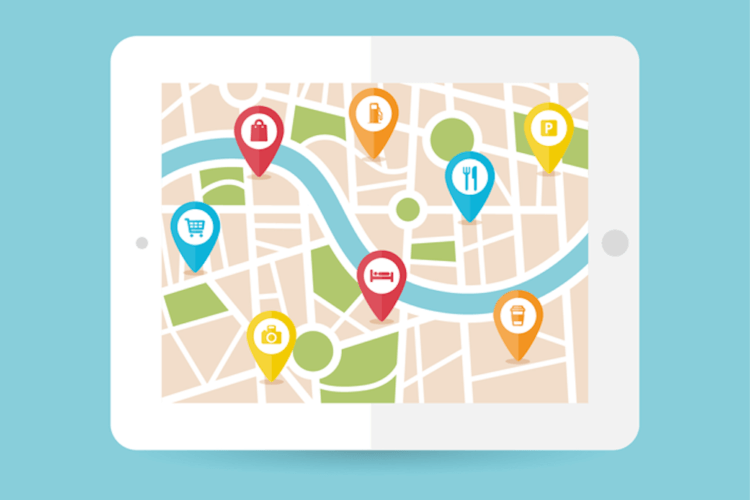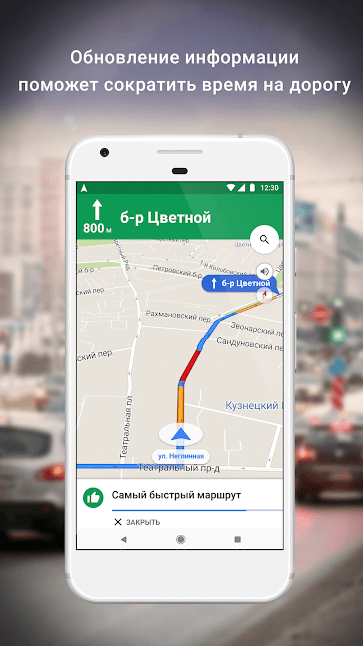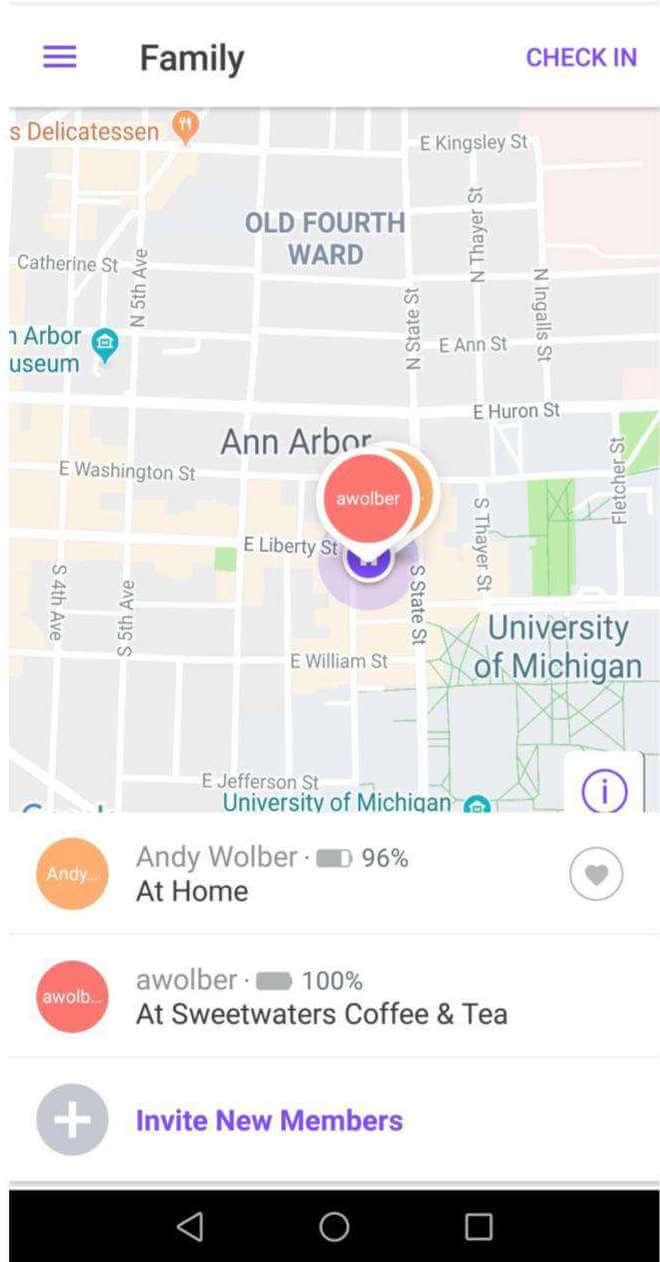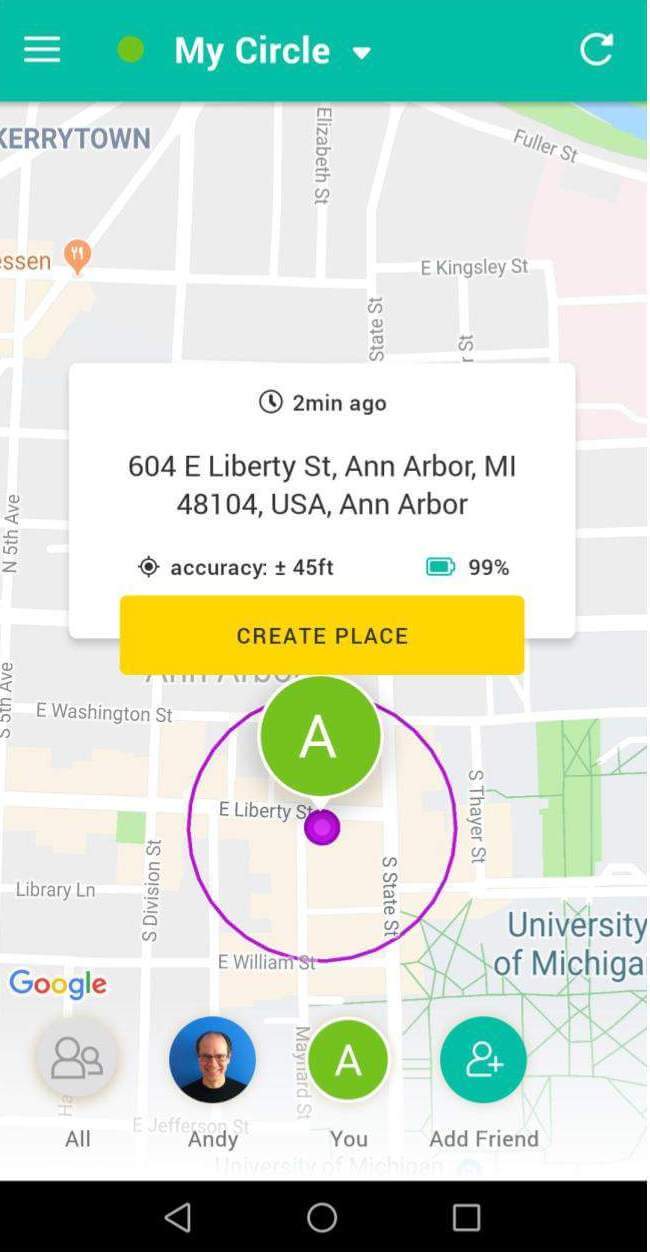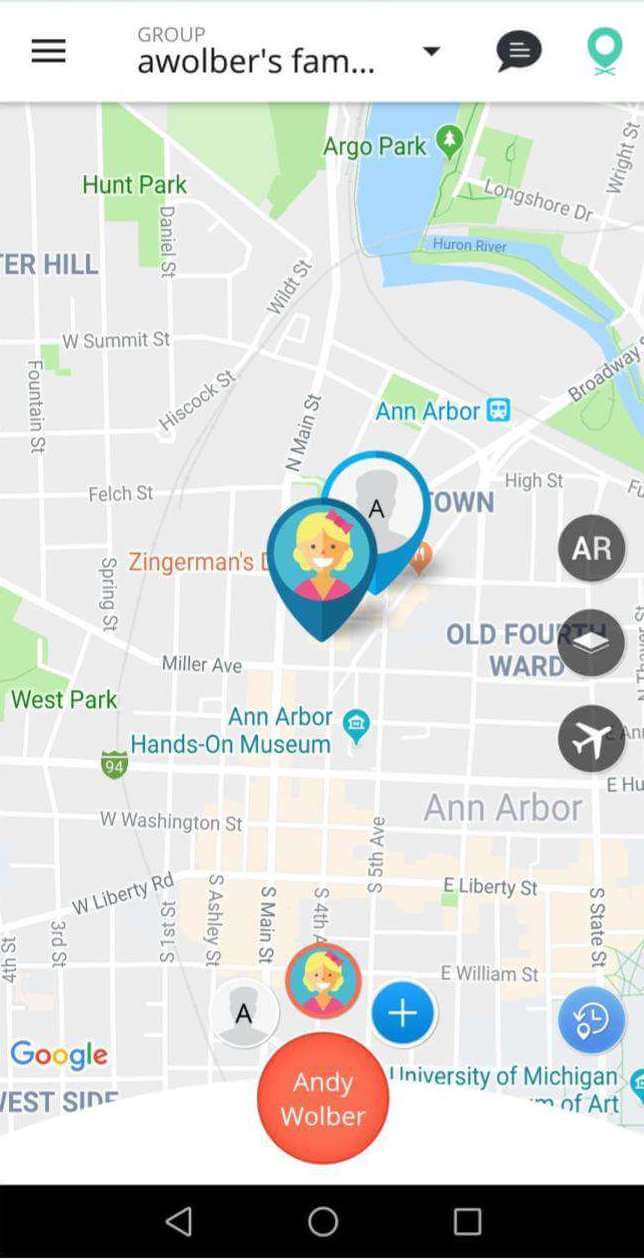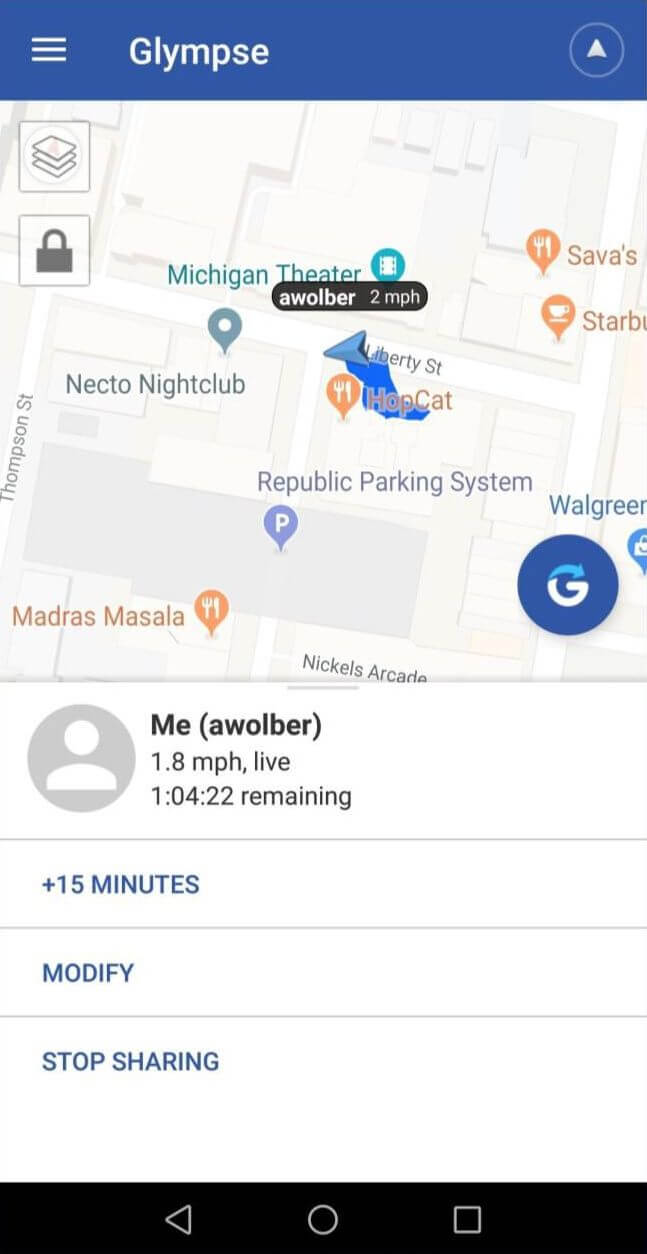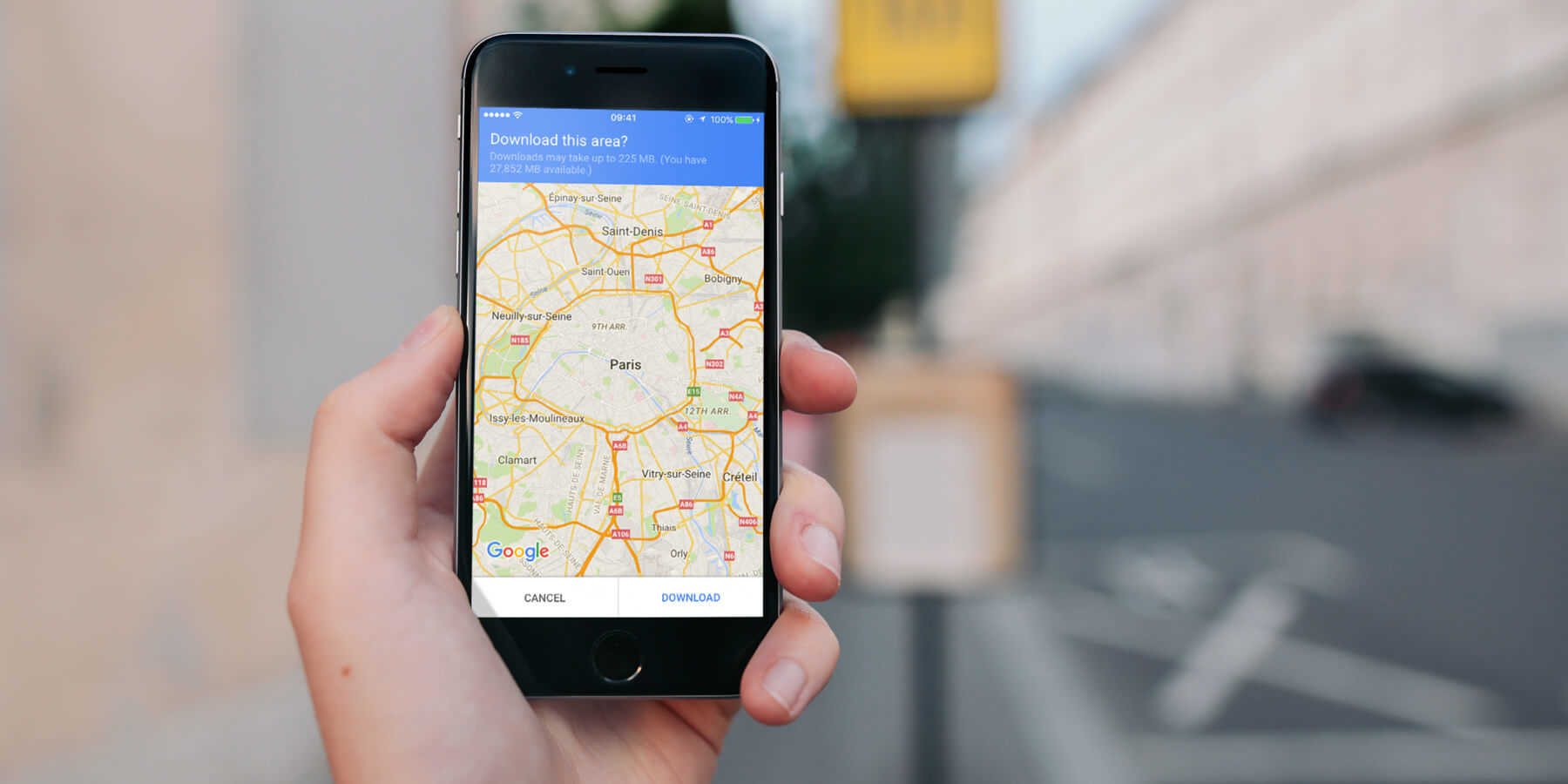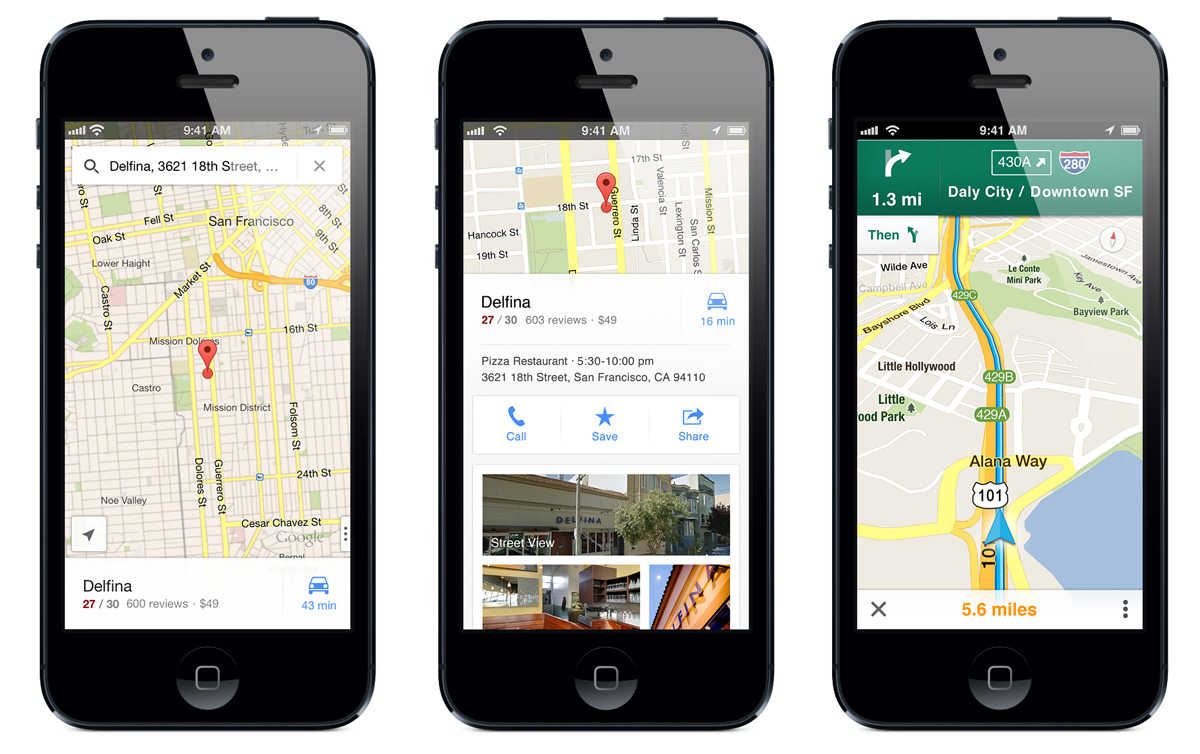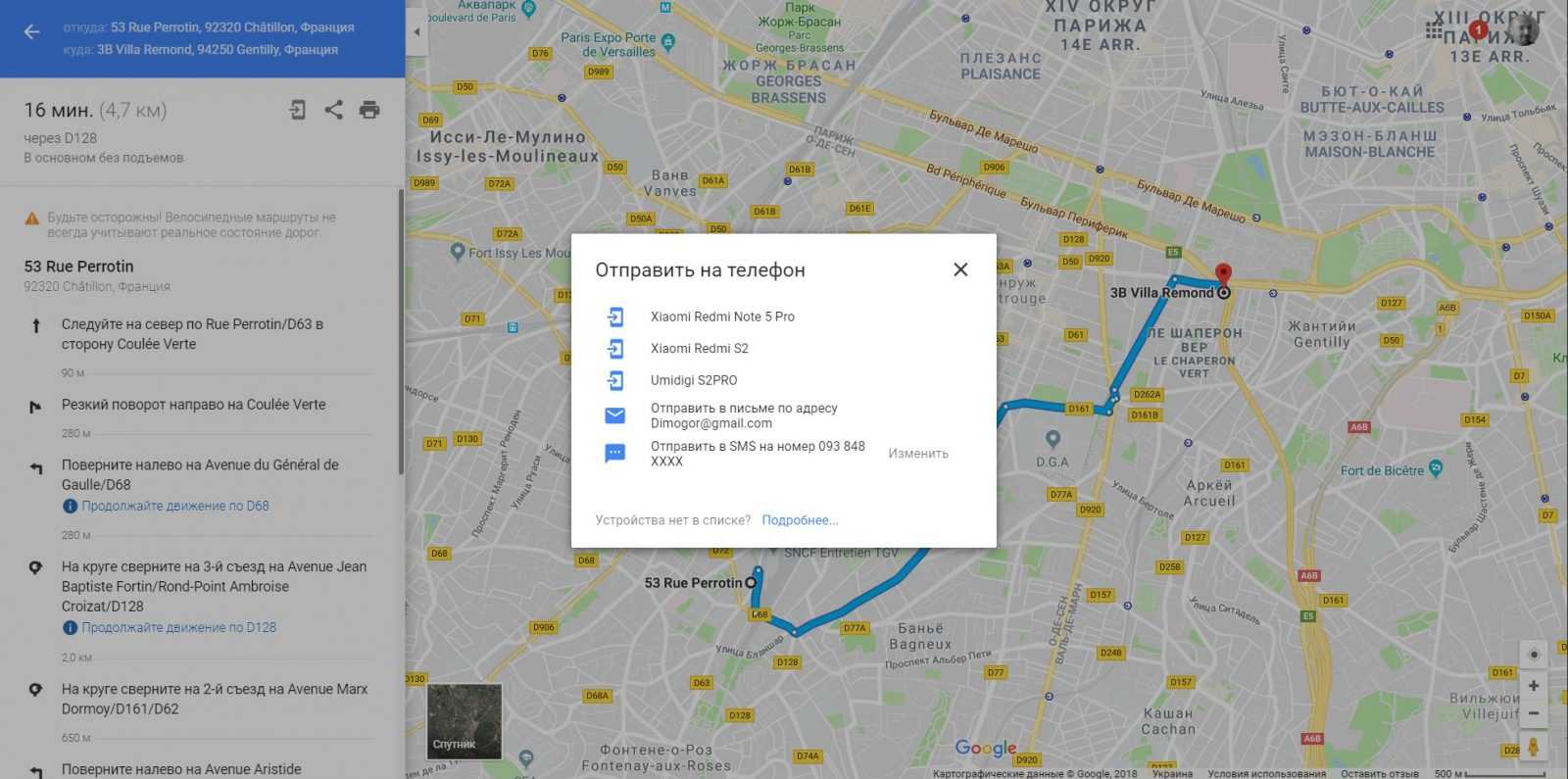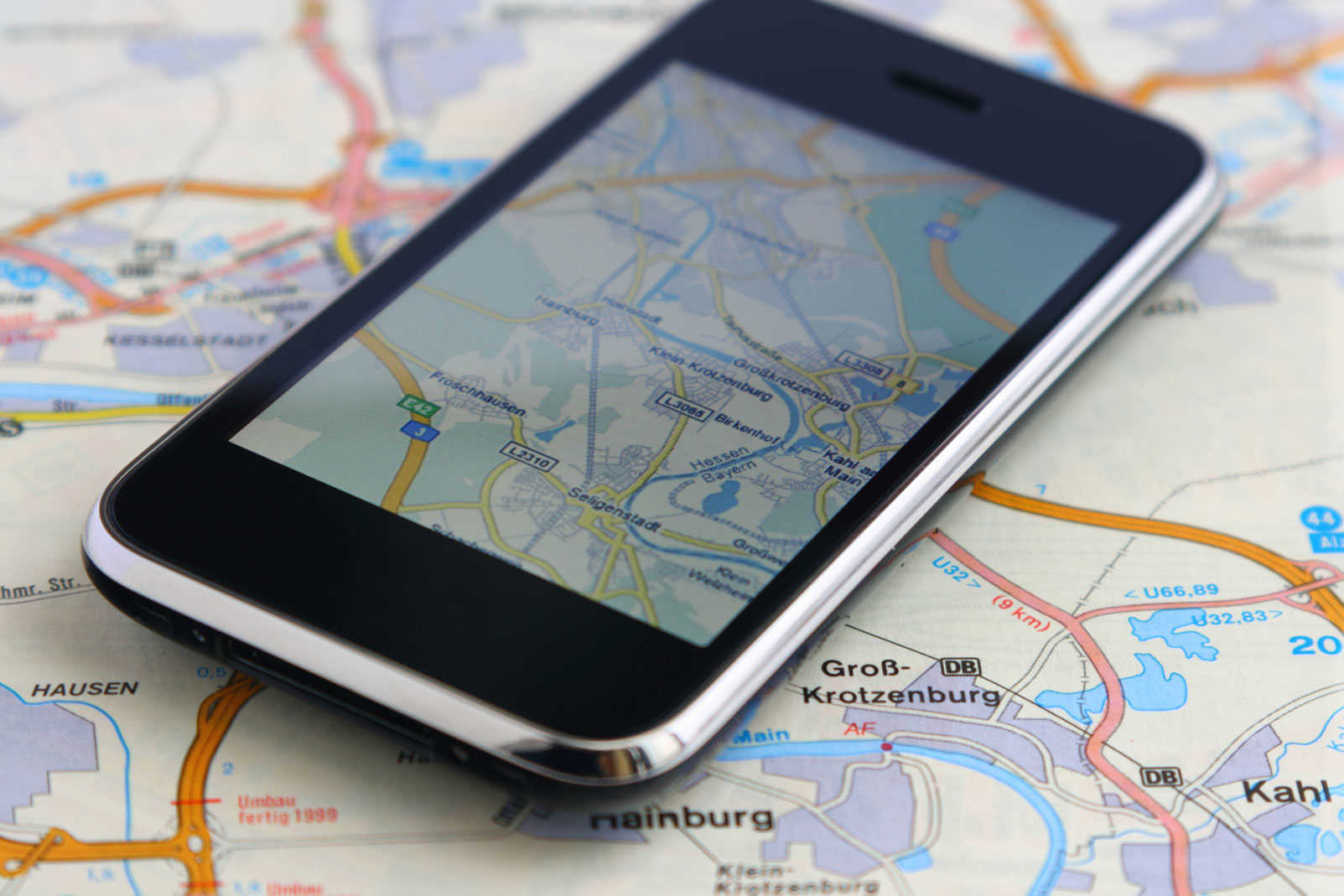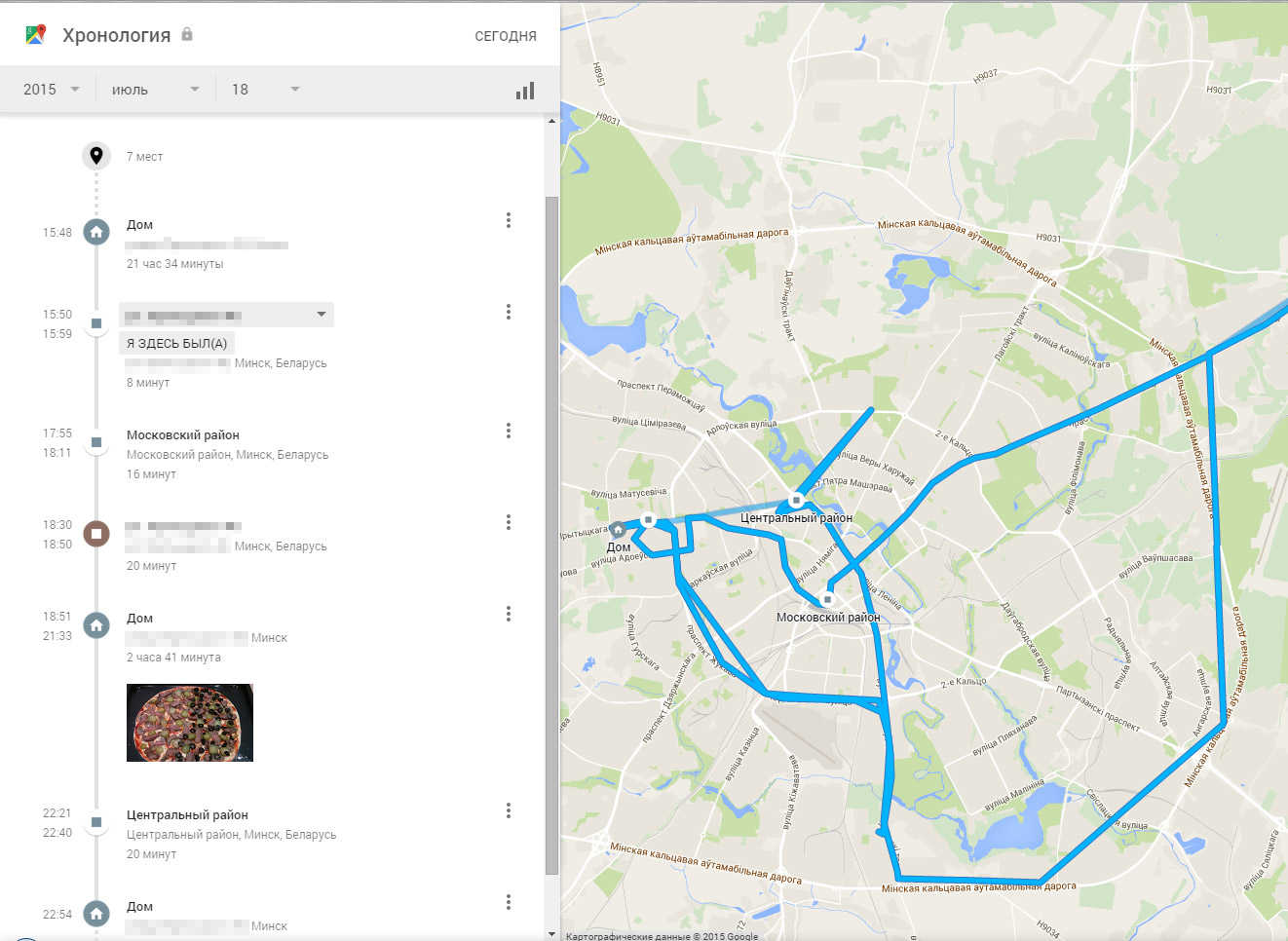Приложение от Apple под названием «Локатор» позволяет вам делиться местоположением вашего устройства с другими людьми, чтобы те могли легко вас найти. Это очень удобно, если вы назначаете встречу в незнакомом районе. Но это полезное приложение работает только для устройств на iOS. К счастью, у пользователей Android есть не одна, а сразу несколько альтернатив этой программе. И о них мы вам сейчас и расскажем.
Поделиться геолокацией можно в два счета
Многие из этих приложений не только показывают вам местоположение устройства, но и предлагают дополнительные функции, которых нет на яблочных устройствах. Так что в накладе вы точно не останетесь.
Содержание
- 1 Google Карты — для тех, кто не хочет устанавливать сторонние программы
- 2 Life360 — Делитесь местоположением и общайтесь
- 3 GeoZilla — Местоположения и список дел
- 4 Sygic Family Locator — Для вашей же безопасности
- 5 Glympse — Даже устанавливать не нужно
Google Карты — для тех, кто не хочет устанавливать сторонние программы
Скорее всего, у вас уже есть бесплатное приложение, которое позволяет вам делиться своим местоположением с друзьями, просто вы об этом не знали. Ответ очевиден — Google Maps. Чтобы поделиться местоположением, коснитесь трех горизонтальных линий в левом верхнем углу экрана приложения Google Maps и войдите в настройки. Тут вы найдете данные о местоположении, а также опцию «Общий доступ к местоположению». Вам потребуется войти в свой аккаунт Google, чтобы пользоваться этой функцией. Вы можете поделиться своим местоположением с другими людьми временно или до тех пор, пока не отключите общий доступ к местоположению.
Скачать: Google Карты
Life360 — Делитесь местоположением и общайтесь
Life360, доступное как для Android, так и для iOS, предлагает услуги совместного использования местоположения, а также несколько вариантов работы. В бесплатной версии есть возможность устанавливать и получать оповещения о местоположении, когда друзья или члены семьи прибывают в определенное место или покидают его, а также тут можно делиться своим местоположением и общаться посредством чата прямо внутри программы. Остальные опции вроде использования программы в качестве навигатора во время вождения доступны по подписке.
Скачать: Life360
GeoZilla — Местоположения и список дел
GeoZilla предлагает совместное использование местоположения вместе с доверенными контактами, чат с друзьями, а также возможность получать уведомления, когда люди прибывают или покидают выделенную область. А еще тут есть планировщик задач, который позволяет запланировать дела, основываясь на данных геолокации. Довольно интересная опция, на наш взгляд. В платной версии есть возможность доступ к 14-дневной истории местоположений ваших друзей. Если они будут не против, разумеется.
Скачать: GeoZilla
Sygic Family Locator — Для вашей же безопасности
Помимо основной функции, что позволяет вам делиться местоположением, Sygic Family Locator также предлагает возможность устанавливать как безопасные, так и небезопасные зоны для посещения определенными людьми из списка друзей. Например, когда ваш ребенок входит в такую небезопасную зону, вы получите уведомление. А как вы относитесь к данной функции? Не считаете это слежкой? Выскажитесь в нашем чате в Телеграм.
Скачать: Sygic Family Locator
Glympse — Даже устанавливать не нужно
Данная программа также позволяет временно поделиться своим местоположением с друзьями и семьей. При этом, что очень круто, вы можете использовать приложение на Android или iOS, но человеку, с которым вы делитесь своим местоположением, не нужно устанавливать программу себе, так как он может просто следить за вашим местоположением в браузере. Невероятно удобная опция, которую неплохо бы взять на вооружение и другим разработчикам.
Скачать: Glympse

В этом обзоре — о первоначальной настройке приложения Доверенные контакты и о том, как именно оно работает. Возможно, кто-то из вас использует и сторонние утилиты для тех же целей, но, на мой взгляд, чем меньше организаций, которым мы передаем данные, тем лучше. А Google мы уже их передали, когда приобрели и настроили свой Android телефон. Также может быть полезным: Как найти потерянный телефон Android.
Настройка приложения «Доверенные контакты»
Приложение для определения местонахождения друзей и родственников «Доверенные контакты» можно скачать из Play Маркет: https://play.google.com/store/apps/details?id=com.google.android.apps.emergencyassist.
Кстати, оно доступно не только для Android, но и для iPhone в AppStore, правда и на iOS устройстве потребуется иметь учетную запись Google (а если у всей вашей семьи и друзей iPhone, проще будет использовать встроенное приложение «Найти друзей»).
После установки приложения и его запуска, потребуется выполнить следующие шаги:
- Просмотреть несколько информационных экранов, а затем подтвердить номер телефона и дать несколько разрешений приложению.
- Добавить контакты, местоположение которых вы хотите иметь возможность отслеживать. Это должны быть контакты с учетной записью Google. Это можно сделать и позднее.
- Вашим контактам придет уведомление о добавлении (у них тоже должно быть установлено приложение «Доверенные контакты») и запрос: разрешить ли отправлять вам данные о местоположении. Если они согласятся, в ваш список контактов добавится этот человек, а ему также предложат добавить вас.
- По сути, уже всё готово, вы можете запрашивать информацию о выбранном контакте и видеть, где он находится на карте. Но перед тем, как начать я рекомендую заглянуть в настройки приложения: там есть пункт «Время ответа при запросе местоположения», по умолчанию установленный на 5 минут. Что он означает: если кто-то, уже добавленный в список контактов, запросит ваше местоположение и вы не ответите (что-то случилось), то через указанное время данные все равно будут отправлены. Если речь идет о телефоне ребенка, я бы рекомендовал установить на его устройстве пункт «Немедленно», чтобы сразу получать нужную информацию и не беспокоиться.
Определение местоположения контакта на карте
После того, как всё настроено и нужные люди друг друга добавили в список доверенных контактов, в любой момент вы можете запустить приложение «Доверенные контакты», затем:
- Нажать по контакту и выбрать пункт «Спросить, где контакт».
- При условии, что у вашего друга телефон находится в сети, он зазвонит, а на экране отобразится запрос (если в параметрах не выставлена немедленная передача геоданных), если он на него отвечает «Сообщить, где я», то вы через некоторое время увидите его текущий адрес (при наличии) и местоположение на карте.
- Если друг/родственник не ответит никак, то о местоположении вы узнаете через определенный им в настройках период времени (по умолчанию — 5 минут), что может оказаться полезным в экстренных ситуациях.
- Также, нажав по контакту и выбрав пункт меню «Когда передавать геоданные» вы можете включить постоянную передачу информации о своем местоположении выбранному человеку без запросов с его стороны и ответов с вашей.
- Еще одна возможность этого меню — вручную передать свое местоположение без запроса со стороны контакта.
При необходимости запретить определение вашего местоположения кому-то, кому ранее вы давали такое разрешение, нажмите по этому контакту в приложении и выберите пункт «Удалить пользователя», а при запросе, следует ли запретить ему добавлять вас, запретите это. В дальнейшем список заблокированных контактов вы можете посмотреть в настройках.
Вот, в целом и всё: очень просто в использовании, если все телефоны всегда в сети, а определение местоположения не отключается (учитывайте, что это могут делать и некоторые утилиты для экономии заряда батареи, автоматически).
Иногда «Доверенные контакты» работают с некоторыми багами: я тестировал приложение на двух смартфонах с Android и один из них сразу увидел другой, а второй — нет, хотя запрашивает местоположение и ожидает его получение. После удаления контакта и повторного добавления всё заработало. В отзывах об утилите прочел, что я не единственный с такой проблемой. Тут полезными могут оказаться уведомления на E-mail с местоположением контакта, которые также приходят автоматически при запросе. Также в данном контексте может быть полезным: Как найти свой Android телефон на карте.
3 февраля закрылся французский сервис Zenly, который был крайне популярен в России.
Zenly — социальная карта. В ней пользователи добровольно делились друг с другом местоположением. Смысл в том, что вы в реальном времени могли наблюдать за перемещениями друзей, а они — за вашими. Не в течение 15 минут или часа, как в «Телеграме», а постоянно. Следить можно было только за теми, кто давал разрешение.
Zenly стабильно находился в российских топах популярных приложений. После закрытия соцсети появились десятки аналогов, в той или иной степени копирующих оригинал. К апрелю в топе App Store оказался Blink — новый сервис, практически идентичный Zenly. У него такой же дизайн, интерфейс, функции и даже шрифты. Сделали Blink россияне, хоть в рекламной кампании его и подают как «сервис от выходцев из Zenly». Разбираемся, что это за приложение и как им пользоваться.
Что произошло с Zenly
В 2014 году французские разработчики запустили Zenly. Приложение вывело взаимодействие с друзьями на новый уровень: если раньше местоположение знакомых можно было узнать только по их же фотографиям и меткам, то здесь геолокация транслировалась постоянно.
В основном соцсеть была интересна подросткам — они охотно делились геолокацией с друзьями и обычно не сильно заботились о сохранности персональных данных. Хотя эксперты предупреждали, что постоянная передача местоположения несет риски. В 2021 году Россия стала рынком номер один для Zenly: аудитория составила более 12 миллионов пользователей.
Однако Zenly поглотила компания Snap. Сначала она купила сервис и интегрировала часть его функций в Snapchat, а в 2022 году объявила о закрытии Zenly. В 2023 году сервис окончательно закрылся, его удалили из магазинов.
Что такое Blink
На сайте Blink говорится, что приложение сделали «выходцы из Zenly». Внизу страницы можно даже поставить «свечку за упокой» закрытого сервиса. Приложение вышло в App Store в конце февраля и с тех пор не выходит из топ-10 в категории «Социальные сети» в России. Недавно оно стало доступно в Google Play и RuStore.
Как пишет «Форбс», разработкой занимаются основатель закрывшегося геолокационного приложения CheckYou Максим Климчук, экс-совладелец паблика MDK во «ВКонтакте» Дмитрий Трачук и бывшая руководительница отдела по работе с сообществом в Zenly Мария Мышь. Мышь — единственный человек из руководства Blink, который имел отношение к Zenly.
По словам Марии Мышь, команда взяла за основу «ванильную» версию Zenly 2018 года — то есть, до прихода Snap и последующих изменений.
Пока в приложении доступны карты геолокаций, чаты, звуковые стикеры, отслеживание заряда батареи. Мышь заявила, что Blink «разрабатывали с нуля», чужие наработки не использовались.
Как пользоваться Blink
Зарегистрируйтесь — для этого требуется только номер мобильного телефона. Чтобы пользоваться Blink, нужно разрешить постоянный доступ к геолокации в настройках телефона. Приложение предложит это сделать сразу. Функция практически не расходует батарею — за сутки c Blink в фоновом режиме на него потратилось 2% заряда.
Пригласите друзей из списка контактов, по нику или номеру телефона: им придет смс от Blink со ссылкой на скачивание приложения. Когда друг примет приглашение, вы сможете отслеживать его местоположение, а он — ваше.
Просто подписаться на человека не получится — перечня случайных пользователей из округи в Blink нет. Это, вероятно, защита от сталкеров: в Zenly тоже нельзя было смотреть геолокацию пользователя в одностороннем порядке, чтобы избежать случаев нежелательной слежки.
Следите за перемещением друзей в реальном времени. На основном экране Blink отображается карта с вашей меткой и метками друзей. Под аватарками друзей виден уровень заряда батареи. Это нужно в том числе для того, чтобы не волноваться, если кто-то внезапно пропал с карты.
Важно помнить: Blink — сервис для постоянного шеринга геолокации. Даже если вы закроете приложение, отслеживание продолжится в фоновом режиме. И ваши друзья смогут наблюдать за всеми вашими перемещениями. А если вы выключите телефон, то не пропадете с карты вообще, а оставите точку последнего присутствия. Учитывайте это, когда выбираете, с кем делиться геолокацией.
Общайтесь с друзьями. Им можно отправлять текстовые сообщения или стикеры со звуком. Например, смеющегося клоуна, лающую собаку или палец вверх с гитарным риффом. Стикеры разделены по категориям, доступ к ним открывается не сразу: чтобы разблокировать все, нужно заходить в приложение неделю подряд.
Чтобы отправить сообщение, нажмите на метку друга или перейдите во вкладку с диалогами. Звуковые стикеры воспроизводятся, если пользователь уже открыл переписку с вами. В диалоге также отображается время, когда человек последний раз был в сети.
Встряхните смартфон рядом с другом. В Blink есть функция «Тряхи»: если два пользователя встретятся в одной точке и одновременно потрясут телефоны, то их общим друзьям придет уведомление. Такая функция была популярна в Zenly, но ее отключили в начале пандемии.
Скройте свою геолокацию. В настройках доступен режим невидимки. Он позволяет временно скрывать свою локацию от конкретных пользователей: на два, восемь или двадцать четыре часа. Для этого нужно выбрать друга и период. Скрыть локацию от всех сразу не получится.
Поменяйте стиль карты. В настройках стиль карты меняется на темную, светлую или спутниковую. По умолчанию стоит светлая тема.
Что дальше. В будущем разработчики планируют добавить видеокружочки, голосовые сообщения и их расшифровку.
Судя по отзывам в магазинах приложений, больше всего пользователи ждут функцию чекинов, чтобы отмечать посещенные места. Такая возможность была в Zenly.
Каким получился Blink
Blink практически идентичен Zenly. Другие клоны приложения страдают от плохого перевода, багов или ограниченной функциональности. Blink доступен полностью на русском языке, ошибки почти не встречаются. Основные функции Zenly реализованы точно так же.
Пока не хватает только чекинов, отображения маршрута, по которому пользователи добирались до нынешней локации, а также списка предложенного. Такой список позволял добавлять в друзья людей, которые находятся поблизости — интересный способ познакомиться с соседями.
Если вы ищете замену Zenly, то Blink — отличный вариант. Останется только убедить живущих в одном городе с вами людей скачать приложение. А мне пока приходится смотреть на карту с метками, разбросанными по России и ближнему зарубежью.
Мы постим кружочки, красивые карточки и новости о технологиях и поп-культуре в нашем телеграм-канале. Подписывайтесь, там классно: @t_technocult
-
1.
Приложение Google Maps -
2.
Функция обмена данными в Гугл Картах -
3.
Find My Device -
4.
Слежка по номеру телефона -
5.
Хронология -
6.
Знает мама-
6.1.
Как отслеживать местоположение своих детей или супруга с помощью телефона (1 видео) -
6.2.
Все иллюстрации этой статьи (7 фото)
-
6.1.
Можно узнать с нахождение любого человека с помощью мобильного телефона, так как этот гаджет есть даже у ребенка. Человек не хочет расставаться со смартфоном не при каких обстоятельствах, слежка возможна круглые сутки. На Android должен быть включен Wi-Fi или GPS, но это не всегда обязательно.
Существует несколько сервисов для отслеживания местоположения человека при помощи устройства Android.
Приложение Google Maps
Включить функцию передачи геоданных во встроенном приложении Google Maps. Понятно, что для этого нужно иметь доступ к устройству другого человека. Выбрать свой номер телефона из числа контактов. В программе на своем телефоне можно просмотреть перемещения контакта.
Функция обмена данными в Гугл Картах
Открыть в приложении доступ к геолокации. Приложение позволяет передавать данные пользователям, у которых нет аккаунта в Гугл. Можно выбирать время передачи данных и своем местоположении, передавать данные определенному кругу лиц, отключать отслеживание в любое время, удалять с карт местонахождение других лиц.
Пользователи, которые имеют доступ к перемещению отслеживаемого будут видеть его имя, хронологию и географию перемещений. Отображается карта посещенных мест, темп перемещений: ходьба, поездка, адреса и фотографии объектов.
Find My Device
Нужно скачать приложение Find My Device в Play Market. Программу нужно установить на планшет или компьютер и телефон, который будет отслеживаться. Открыть доступ к передаче данных о нахождении телефона. Сервис также удобен для обнаружения пропавшего телефона, можно позвонить на него или заблокировать дистанционно с устройства, с которым программа работает в сопряжении.
Слежка по номеру телефона
Очень удобная программа для слежки за гаджетом близкого человека. Скачать можно в магазине приложений. Позволяет делать записи разговоров и снимки экрана, передает статистику использования приложений. На телефоне работает в режиме невидимки. Для установки нужно иметь доступ к устройству родственника, аккаунт и пароль.
Хронология
Google позволяет в браузере отследить хронологию перемещения человека. В браузере перейти по ссылке «Хронология». Ввести данные аккаунта и пароль человека, чьи перемещения требуется узнать. По запросу можно получить данные о перемещении за конкретный год, месяц, день. Результат отображается флажками на карте, таблицей со временем нахождения в определенных местах.
Сервис позволяет фиксировать передвижения по всему миру, данные не удаляются. Слежение происходит с помощью GPS и Wi-Fi.
Знает мама
Приложение для отслеживания нахождения детей. Может работать на всех операционных системах: Android, Windows Phone, iOS. Программа устанавливается на родительский телефон, а на телефон ребенка GPS-маяк. Затем проходит регистрация в системе, указывается телефон отслеживаемого ребенка. Наблюдение происходит при рабочем GPS – модуле и включенном интернете. Кроме данных о нахождении устройства передаются также сведения о количестве заряда батареи.
Контроль местоположения может быть полезен в различных случаях: наблюдении за перемещением ребенка, обнаружении украденного телефона, сообщении данных другу в путешествии, для того, чтобы не потеряться в незнакомом городе. Приложения отслеживания телефона помогут человеку избавиться от страха потерять телефон. Этот вид страха широко распространен в современном обществе, когда телефон является средством связи, развлечения, обучения, хранилищем важных данных его владельца.
Контроль за местоположением также позволит избежать многих проблем при поиске всего ребенка. Преждевременная установка слежения на телефон детей может исключить необходимость обращения за помощью в розыске.
Как отслеживать местоположение своих детей или супруга с помощью телефона (1 видео)
Все иллюстрации этой статьи (7 фото)
Бесплатное приложение «Локатор» позволяет в режиме онлайн узнать месторасположение членов своей семьи, родственников и близких друзей. В этом материале мы расскажем обо всех подробностях использования, безусловно, полезнейшей программы.
💚 ПО ТЕМЕ: Быстро разряжается батарея на Айфоне, почему и что делать? 30 способов решения.
Фирменное приложение Apple «Локатор» считается одной из самых бесполезных «стоковых» программ iOS. И напрасно, ведь приложение имеет одну очень интересную функцию: оно всегда знает, где находятся ваши друзья.
Сценариев использования этой «фичи» – миллион. Так можно наблюдать за детьми (например, пришли ли они из школы домой), узнать, когда мимо вашего района или города проезжает старый друг… или даже проследить за неверным супругом!
Приложение «Локатор» входит в набор стандартного ПО для iPhone и iPad, доступного «с коробки», но если вы случайно его удалили, то скачать его можно по этой ссылке.
Если вы думаете, что пользоваться программой «Локатор» можно только с целью шпионажа, то вы очень сильно ошибаетесь. Достаточно посмотреть фильм Дэнни Бойла «127 часов» (2010) с Джеймсом Франко в главной роли, который основан на реальных событиях, и вы поймёте, что спокойствие за близких – дорогого стоит.
«Локатор» — не первое приложение в этом сегменте. Открывателем на данном поприще стала компания Google со своей программой Google Latitude, существование которой, однако, было прекращено и теперь ее функционал доступен в Картах Google. Apple же наоборот развила идею, сначала предоставляя доступ к программе только через App Store, затем интегрировала её в iOS, а теперь и вовсе позволила пользователям искать месторасположение друзей через сервис iCloud.com без использования iPhone, iPad или Mac. Ну, правда без учётной записи Apple ID тут уже не обойтись.
💚 ПО ТЕМЕ: iPhone отслеживает все ваши перемещения (посещаемые места): где это смотреть и как отключить.
Как смотреть геолокацию друзей на iPhone, iPad и Mac при помощи приложения «Локатор»
Ниже приведена инструкция для iOS-приложения Локатор. Вся информация актуальна и для версии приложения Локатор для iPad и Mac.
1. Запустите приложение Локатор и перейдите во вкладку Люди.
2. Если в списке уже кто-то есть, то для добавления новых друзей, нажмите кнопку «+» и в появившемся меню выберите «Делиться геопозицией».
3. Введите имя, адрес электронной почты или телефон добавляемого человека в верхней части окна и нажмите кнопку «Отправить».
4. В процессе отправки приглашения необходимо выбрать, на какой срок вы хотели бы поделиться геопозицией с вашим другом:
- поделиться геопозицией на час;
- поделиться до конца дня;
- поделиться бессрочно.
5. Чтобы ваш смартфон определялся другими пользователями на карте, пройдите по пути: Настройки → Apple ID (ваше имя) → Локатор и установите переключатель «Поделиться геопозицией» в положение Включено.
На этой же странице настроек вы можете выборочно отключать доступ к вашей геопозиции для отдельных контактов, добавленных в друзья.
Собственные настройки геолокации доступны во вкладке «Я» приложения Локатор.
Кроме того, в настройках приложения Локатор по пути: Настройки → Apple ID (ваше имя) → Локатор, вы можете выбрать любое из своих устройств в качестве передатчика геолокации для отслеживания вашими друзьями. Эта настройка устанавливается отдельно на каждом устройстве, связанном единой учетной записью Apple ID.
Благодаря этой возможности вы можете делиться фейковой (ненастоящей) геопозицией. Например, если вам нужно уехать незамеченным, можно установить iPad (который остался дома) в качестве устройства, передающего геопозицию (см. скриншот выше), тогда как геопозиция вашего iPhone (и вашего настоящего местоположения) отправляться друзьям не будет (см. скриншоты ниже).
6. Настроив вышеуказанные параметры, перейдите по пути: Настройки → Конфиденциальность и безопасность → Службы геолокации → Локатор и разрешите программе доступ к геолокации – поставьте галочку напротив пункта «При использовании приложения». Для определения вашей точной геопозиции установите переключатель «Точная геопозиция» в положение Включено.
После того, как отправленное приглашение будет принято, вы и ваш приятель сможете увидеть местонахождение друг друга на карте.
Добавленные контакты будут отображаться на карте в виде пиктограмм с изображениями. Для удобства можно переключить вид карты на отображение «Спутник» (особенно актуально в регионах, где Карты Apple в режиме «Просмотр» проработаны не достаточно). Для переключения вида карты, нажмите на карту, а затем на соответствующий значок в правом верхнем углу (см. скриншоты ниже).

💚 ПО ТЕМЕ: Если заняты руки: как автоматически перевести входящий iPhone-звонок на громкую связь.
Как узнать, что ваш друг покинул или пришел в определенное место
Но узнать где находится контакт — самое банальное, что умеет приложение. Куда больший интерес представляют функции «Уведомить меня» и «Уведомить контакт».
Функция «Уведомить меня» позволяет выбрать контакт и настроить уведомление на покидание определённого места или зоны или прибытие в определённое место или зону. К примеру, можно узнать, когда контакт входит в километровую зону к вашему или заданному месторасположению и т.д.
Функция «Уведомить контакт» позволяет настроить уведомление на покидание определённого места или зоны или прибытие в определённое место или зону на устройстве выбранного друга. Например, когда вы уедете с работы ваша супруга получит об этом уведомление. Для того чтобы настроить эти функции:
1. Выберите друга, который согласился делиться местоположением и потяните «шторку» вверх для открытия окна с параметрами.
2. Нажмите кнопку Добавить в разделе Уведомления и выберите Уведомить меня или Уведомить: <имя контакта>.
3. Выберите один из предлагаемых вариантов в разделе Когда – «Приходит» или «Уходит» (если ранее выбрано Уведомить меня) или «Я прихожу» и «Я ухожу» (если ранее выбрано Уведомить: <имя контакта>).
Ниже вы увидите текущую геопозицию (свою или друга в зависимости от выбора ранее). Если вам нужен другой адрес – нажмите на надпись «Новая геопозиция» и укажите нужное место через поисковую строку или передвигая «булавку» на карте. Кроме того здесь же можно указать частоту уведомлений — «Только один раз» или «Каждый раз».
Примечание: вы можете увеличивать или уменьшать радиус охвата. Для этого перемещайте синюю точку влево или вправо.
4. Нажмите Добавить в правом верхнем углу для добавления уведомления.
Приятно то, что все места и зоны сохраняются в истории и в дальнейшим настройка будет осуществляться в пару кликов.
🔥 Смотрите также:
- Как закачать книги на iPhone или iPad бесплатно и без компьютера.
- Как узнать по звуку, от кого (из какого чата) пришло сообщение WhatsApp.
- Как очистить (удалить) кэш в Telegram на iPhone, iPad, Android, на компьютере Windows или Mac.
🍏 Мы в Telegram и YouTube, подписывайтесь!